Win10一直自动修复无法进入系统怎么办?Win10一直卡在自动修复死循环解决方法
2023-08-10 本站作者 【 字体:大 中 小 】
Win10一直自动修复无法进入系统怎么办?有用户电脑开机了之后,桌面提示出现系统错误需要重启进行修复。但是重新启动电脑进行修复的时候,却一直卡在修复画面,无法完成修复。再次重启电脑依然是显示需要修复,无法进入系统桌面。那么这个情况怎么去解决呢?来看看以下的解决方法分享吧。
准备工作
1、U盘一个(尽量使用8G以上的U盘)。 2、一台正常联网可使用的电脑。 3、下载U盘启动盘制作工具:石大师(http://www.xitongzhijia.net/soft/243542.html)。U盘启动盘制作步骤:
注意:制作期间,U盘会被格式化,因此U盘中的重要文件请注意备份。如果需要安装系统的是C盘,重要文件请勿放在C盘和桌面上。
1、运行“石大师一键重装”点击“我知道了”。
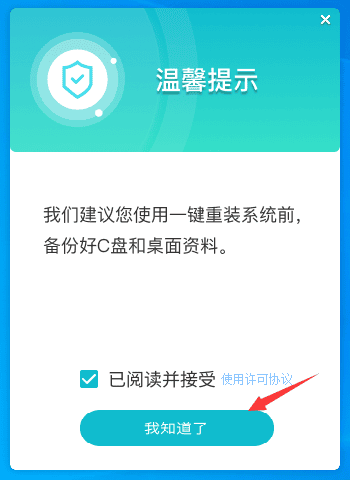
2、选择“U盘启动”点击“开始制作”。
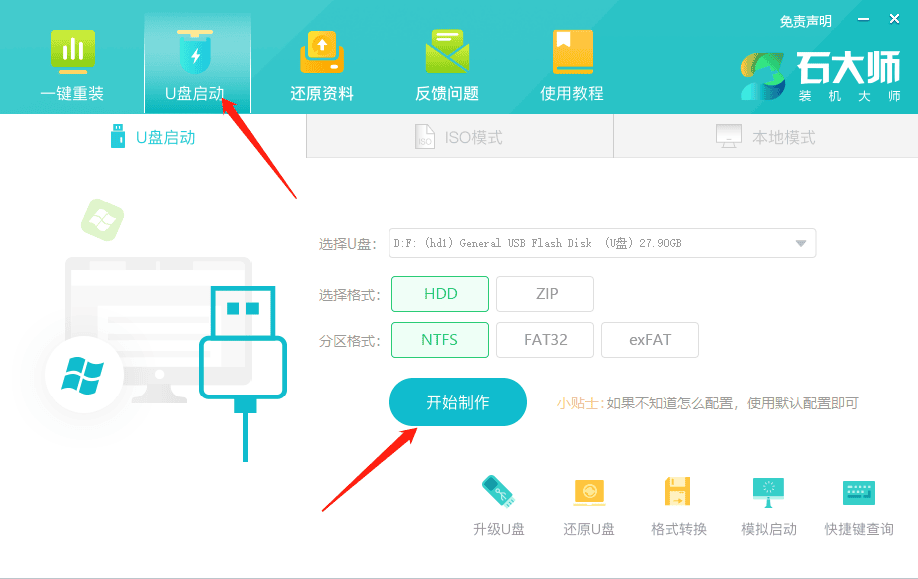
3、正在下载U盘启动工具制作时所需的组件,请耐心等待。
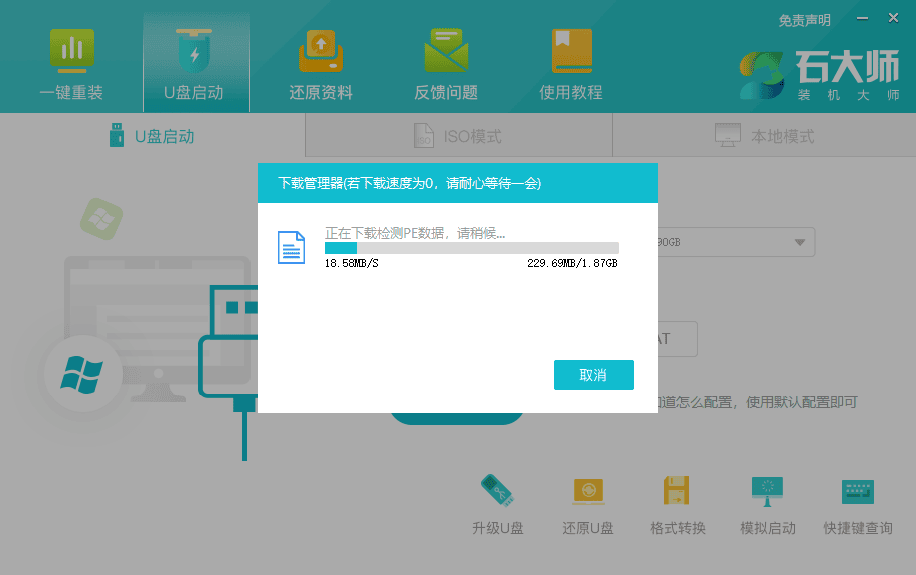
4、跳出提示备份U盘内重要资料,如无需备份,点击“确定”。
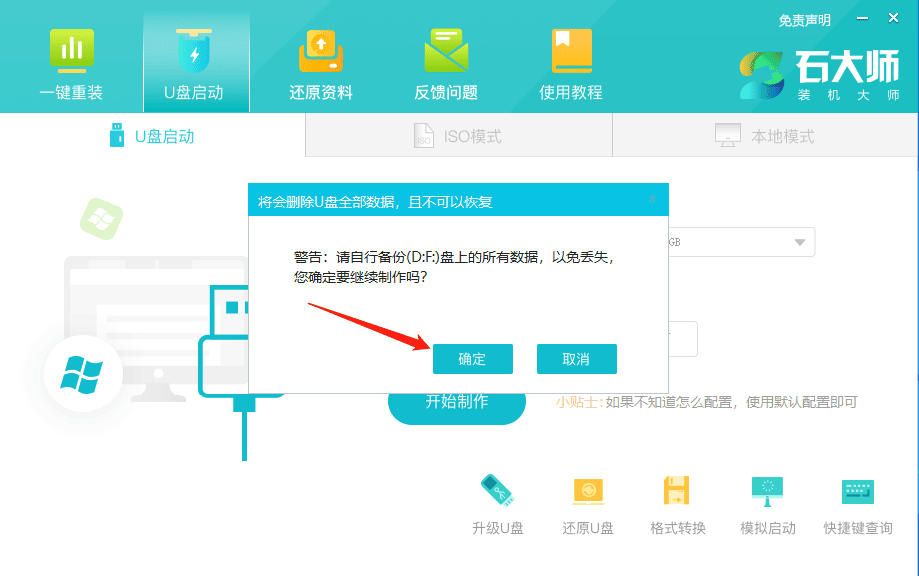
5、选择自己想要安装的系统镜像,点击“下载系统并制作”,本软件提供的系统为原版系统(也可选择取消下载系统制作)。
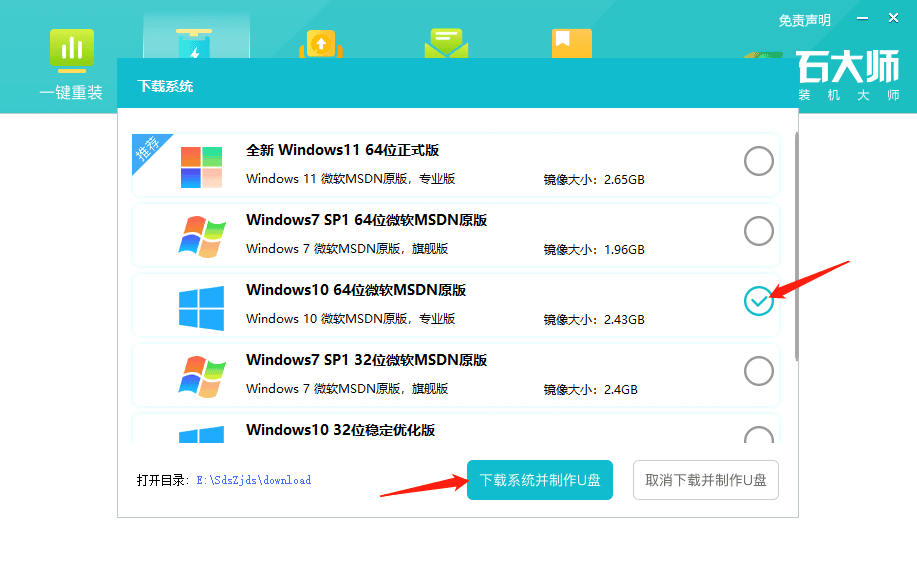
6、正在下载系统镜像,请勿关闭软件。
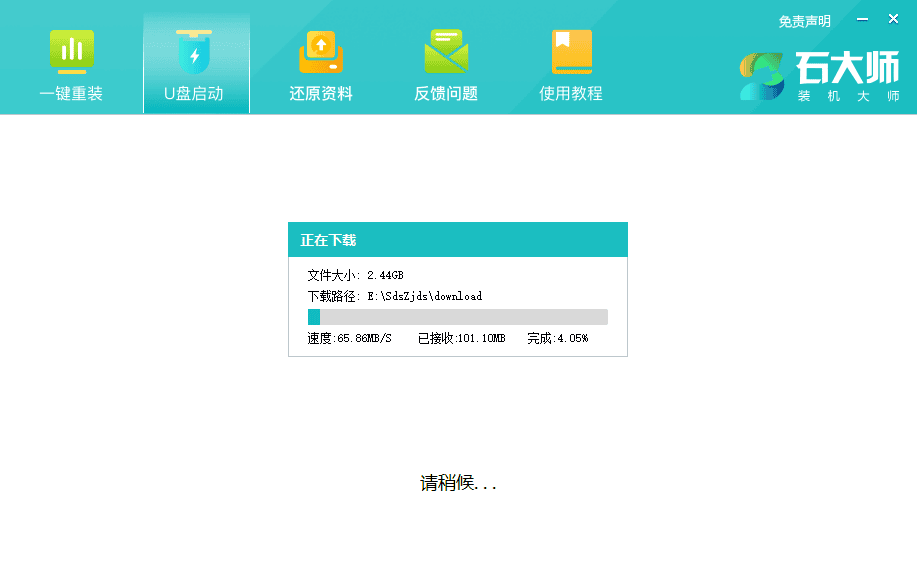
7、正在制作U盘启动工具。
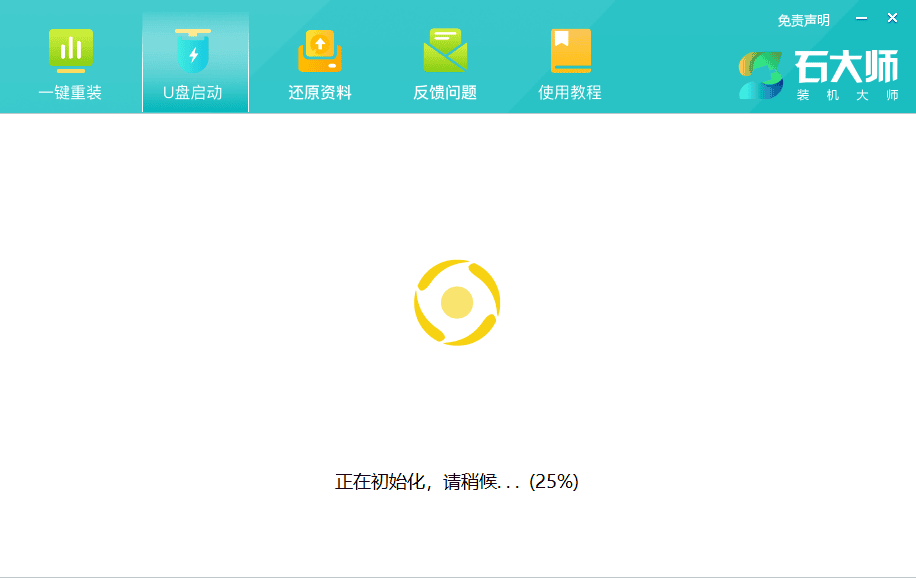
8、正在拷备系统镜像到U盘。
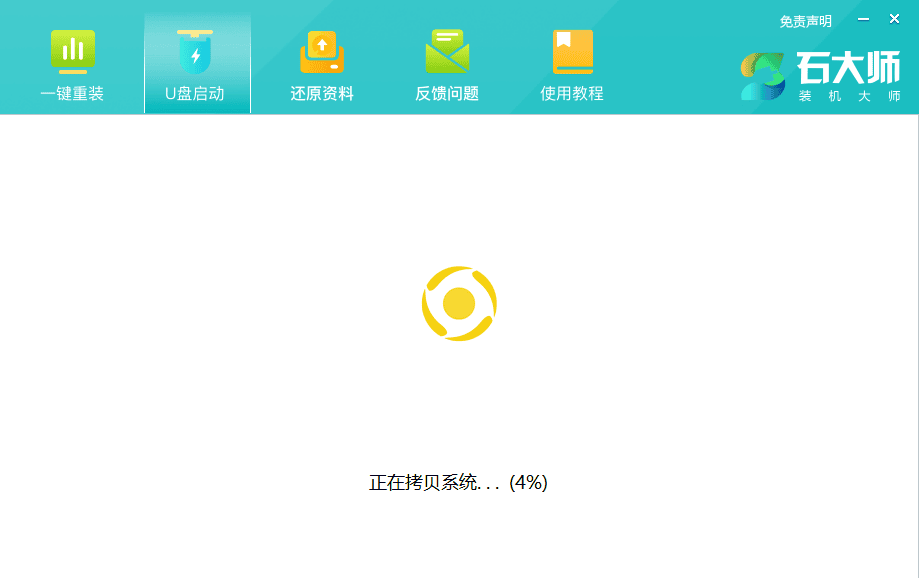
9、提示制作完成,点击“确定”。
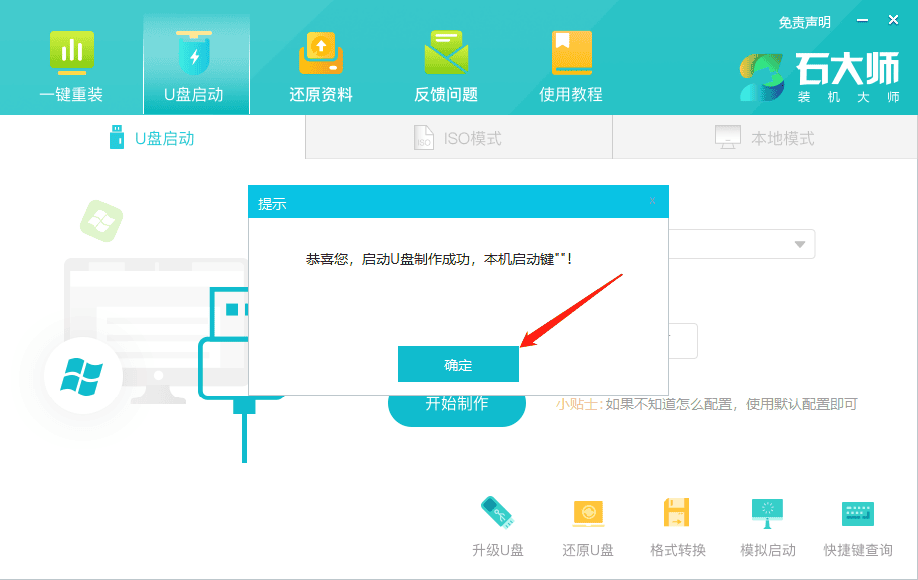
10、选择“模拟启动”,点击“BIOS”。
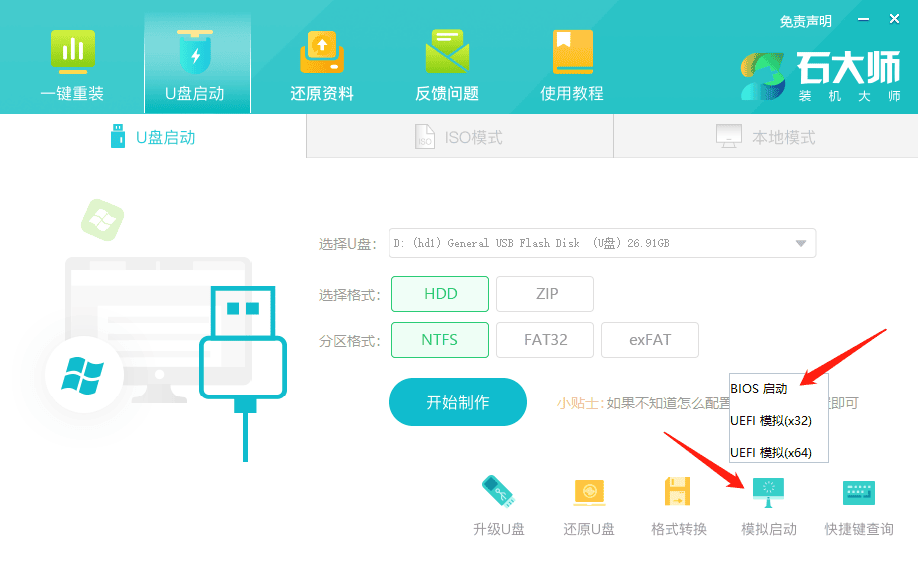
11、出现这个界面,表示石大师U盘启动工具已制作成功。
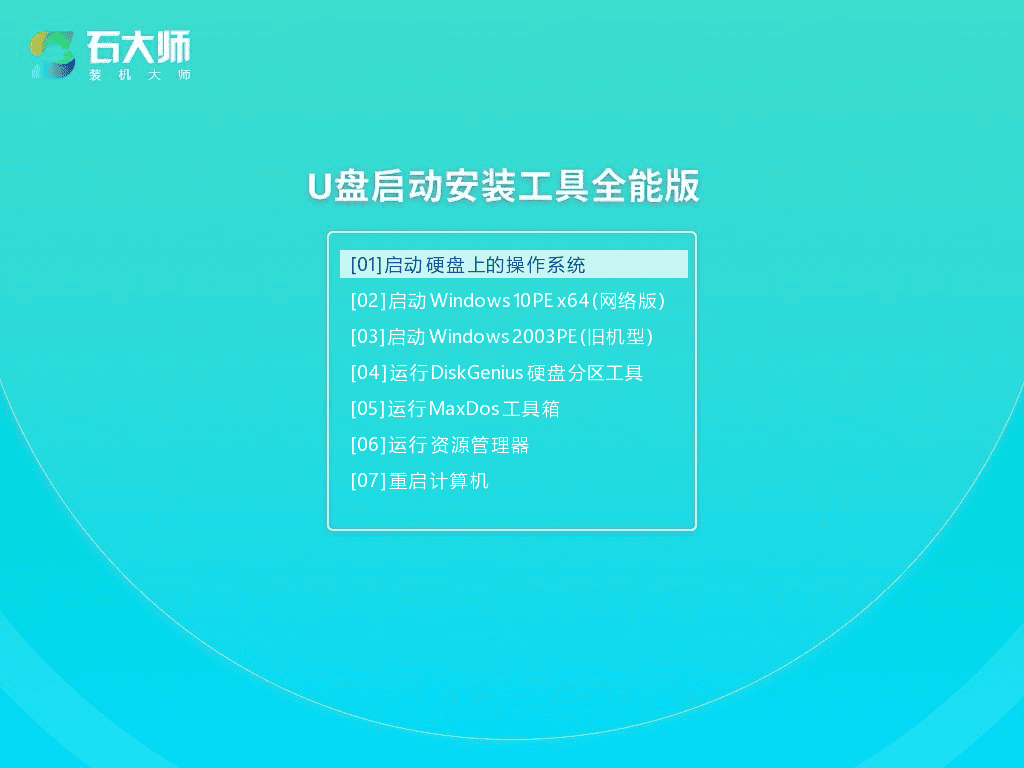
U盘装系统:
1、查找自己电脑主板的U盘启动盘快捷键。
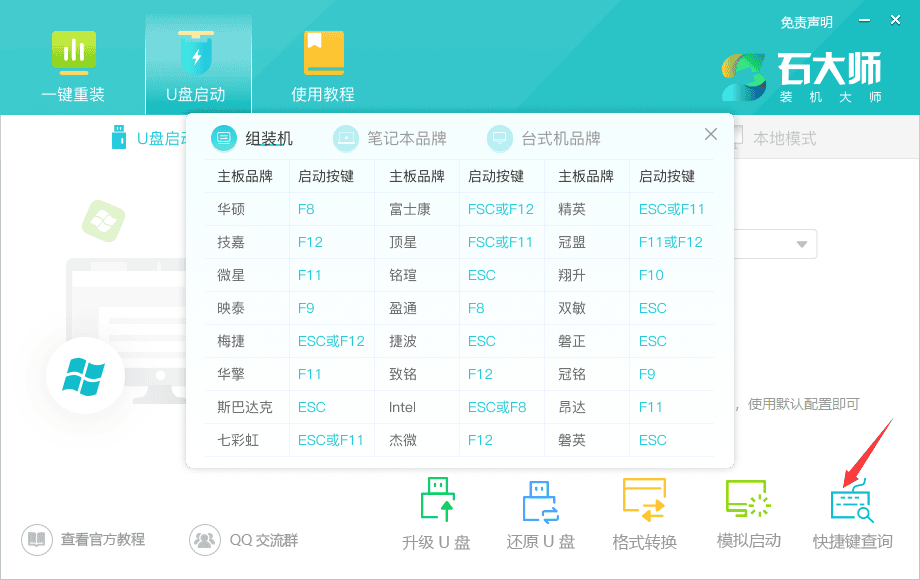
2、制作好的U盘启动盘依然插在电脑上,重启电脑按快捷键选择U盘进行启动,进入后,键盘↑↓键选择第二个【02】启动Windows10PE x64(网络版),然后回车。(这个PE系统只是方便用户进行操作的,跟用户要安装什么系统无关)
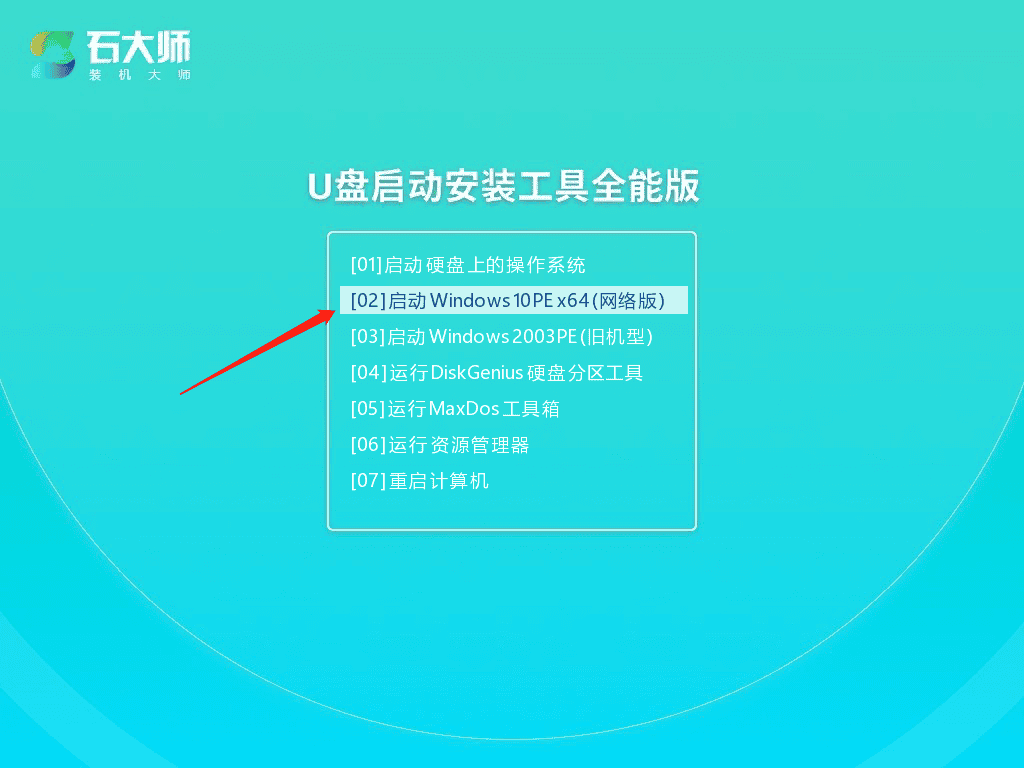
3、进入PE界面后,点击桌面的一键重装系统。
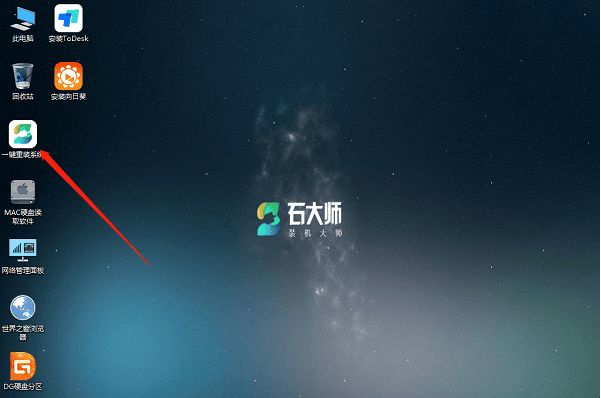
4、打开工具后,点击浏览选择U盘中的下载好的系统镜像ISO。
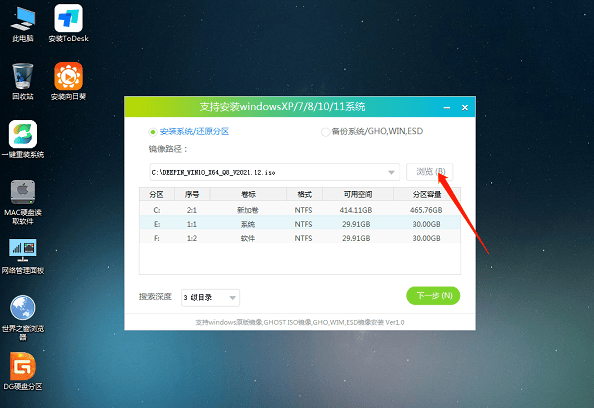
5、选择后,再选择系统安装的分区,一般为C区,如若软件识别错误,需用户自行选择。选择完毕后点击下一步。
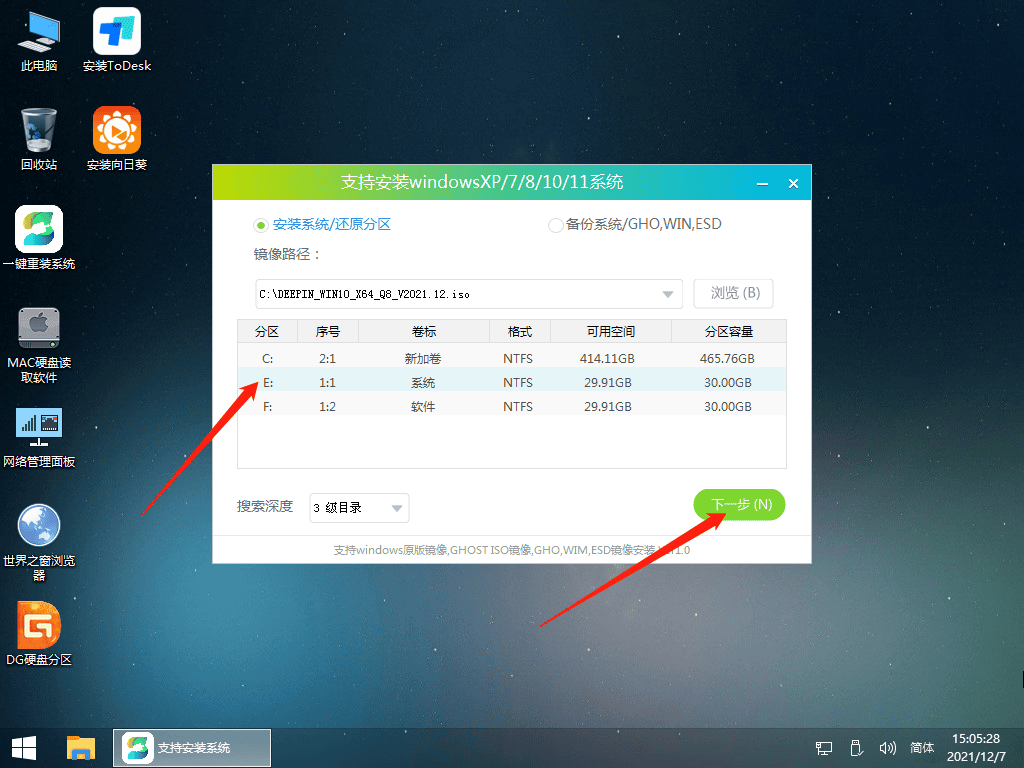
6、此页面直接点击安装即可。
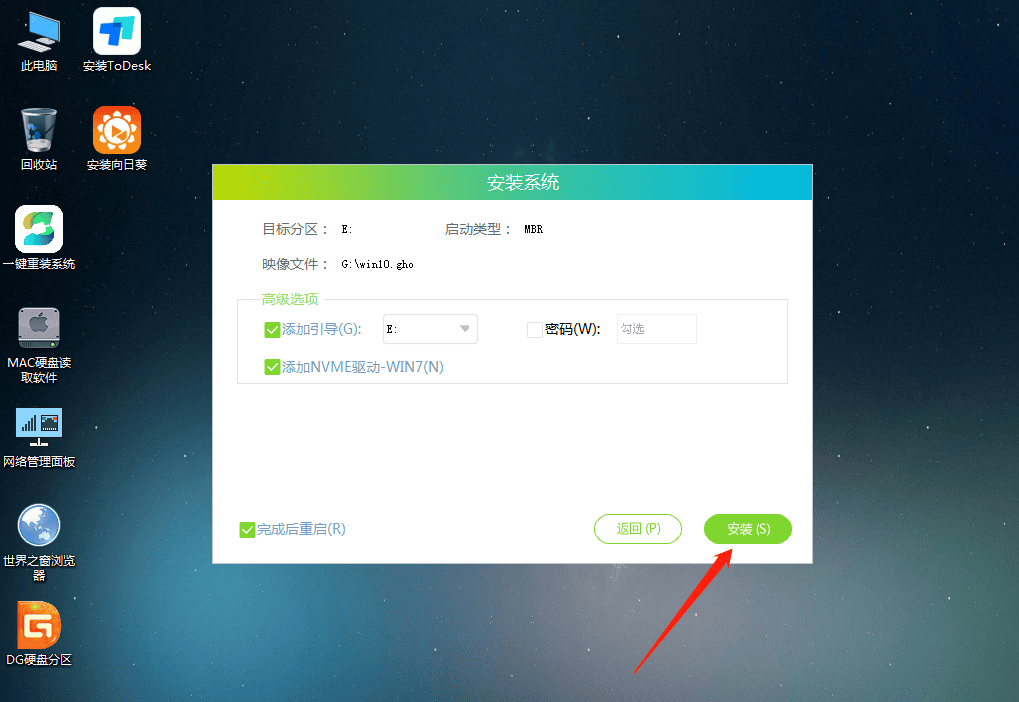
7、系统正在安装,请等候……
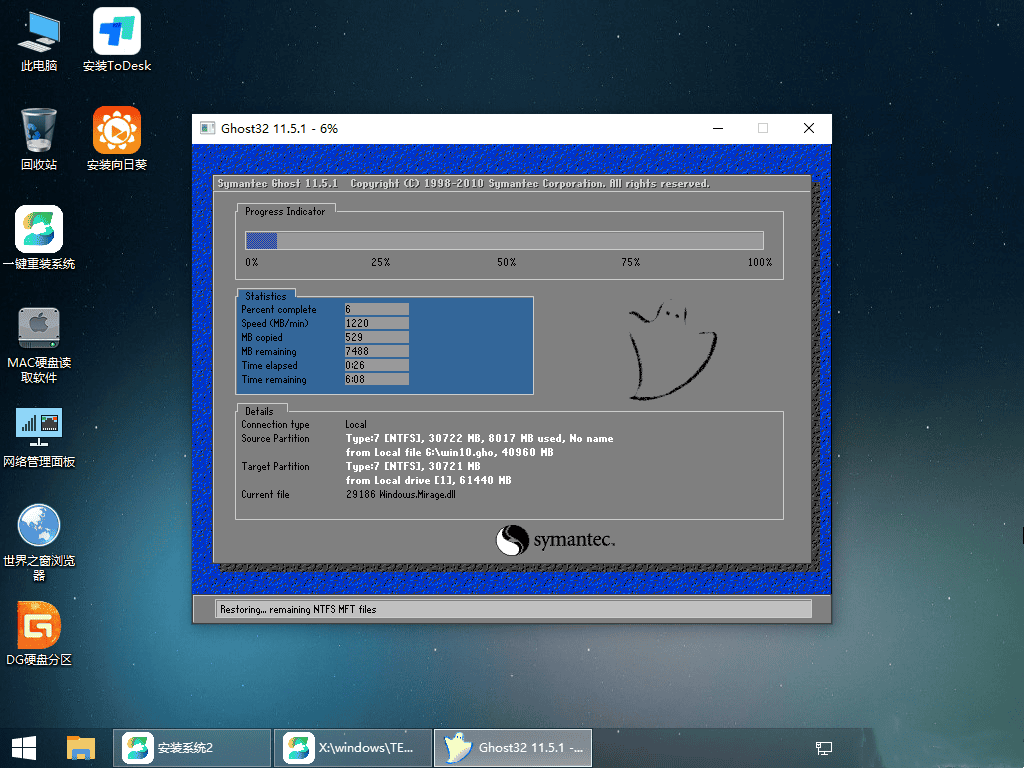
8、系统安装完毕后,软件会自动提示需要重启,并且拔出U盘,请用户拔出U盘再重启电脑。
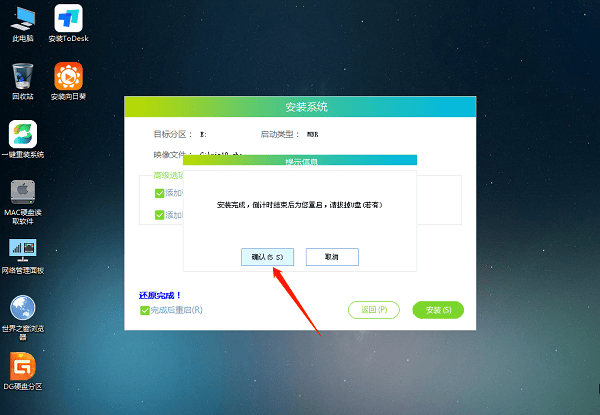
9、重启后,系统将自动进入系统安装界面,到此,装机就成功了!
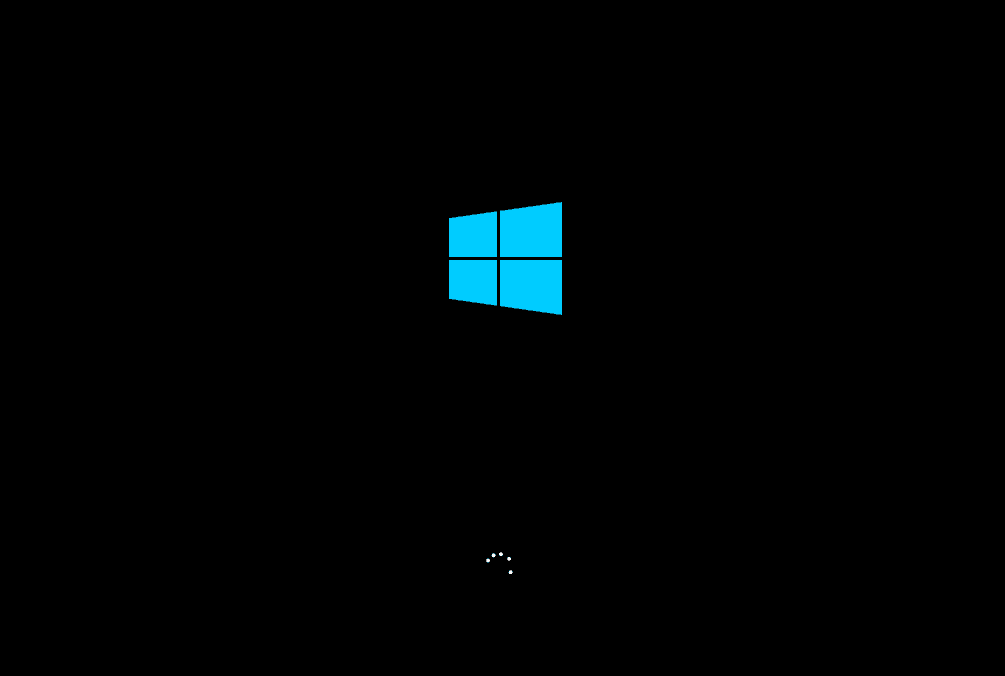
以上就是系统之家小编为你带来的关于“Win10一直自动修复无法进入系统怎么办”的全部内容了,希望可以解决你的问题,感谢您的阅读,更多精彩内容请关注系统之家官网。

猜你喜欢

暗影骑士擎独显直连怎么开启(暗影骑士擎能独显直连吗)
 0
0 
2D单机角色扮演游戏
 0
0 
应用显示安装成功却没有安装(应用安装完显示未安装是怎么回事)
 0
0 
表格自动求和函数怎么设置
 0
0 
小米10使用一年后感受(小米10使用一年后感受怎么样)
 0
0 
龙之皇冠符文用法(龙之皇冠符文怎么用)
 0
0 
摩托罗拉v3自带欧美铃声(摩托罗拉v3自带欧美铃声吗)
 0
0 
佛册金蝶软件(佛山金蝶erp软件)
 0
0 
介绍bios常用的九个设置
 0
0 
剑圣符文s8推荐(剑圣最新符文)
 0
0 
太原市旅游攻略 太原最值得去的地方


密云古北水镇旅游攻略 密云古北水镇一日游攻略


银川沙湖旅游攻略 银川沙湖几月份去最好


黔东南旅游攻略 贵州黔东南旅游攻略自由行


青海湖旅游住宿攻略 青海湖环湖住宿攻略


丽江大理洱海旅游攻略 丽江大理攻略最佳旅游攻略


长春旅游攻略景点必去 长春市区旅游攻略必去景点


康定新都桥旅游攻略 新都桥必去的几个景点


普陀山自驾旅游攻略 普陀山旅游自驾游攻略


南昌旅游攻略景点必去 南昌必看的旅游点




